Observações:
-
Este artigo destina-se a utilizadores e administradores do Clipchamp para contas escolares e profissionais, não se aplica à versão pessoal da Clipchamp à qual acede com uma conta Microsoft pessoal ou familiar.
-
A primeira secção é sobre a utilização da aplicação de ambiente de trabalho Clipchamp para Windows. A segunda secção destina-se a administradores do Microsoft 365 que gostariam de gerir o acesso à aplicação na respetiva organização.
Informações para utilizadores do Clipchamp
Pode utilizar o Clipchamp com a conta escolar ou profissional que lhe foi emitida pela sua organização ou instituição de ensino e aceder-lhe no Microsoft Edge ou google Chrome, se a sua organização tiver subscrito uma licença do Microsoft 365 empresas (ou licença de educação) correspondente, a partir de julho de 2024) e se tiver uma licença do Clipchamp atribuída à sua conta. Para obter mais detalhes, consulte: Como aceder ao Microsoft Clipchamp com a sua conta escolar ou profissional.
Além de aceder ao Clipchamp no browser, também pode aceder ao mesmo através da respetiva aplicação de ambiente de trabalho para Windows 10 e Windows 11.
Para iniciar a aplicação, procure-a na pesquisa do Windows, que deverá apresentar a aplicação Microsoft Clipchamp nos resultados. Se não estiver a ser apresentado, é provável que não tenha sido disponibilizado no seu computador pelo administrador. Neste caso, pode continuar a aceder ao Clipchamp no browser.
A disponibilidade da aplicação de ambiente de trabalho no seu computador escolar ou profissional é controlada pelo seu administrador do Microsoft 365. Podem disponibilizar a aplicação em dispositivos geridos e também podem decidir se as versões pessoais e profissionais do Clipchamp estão ativadas ou apenas a versão de trabalho.
Versão mais recente da aplicação de ambiente de trabalho
Se tiver acesso à aplicação de ambiente de trabalho Clipchamp, estiver a utilizá-la com a sua conta escolar ou profissional do Microsoft 365 e tiver a versão mais atualizada da aplicação instalada, iniciou-a automaticamente para iniciar sessão no Clipchamp para contas profissionais. O número da versão da aplicação que lhe permite iniciar sessão com uma conta escolar ou profissional é 3.x; pelo menos 3.0.10020.
Pode verificar o número da versão da aplicação de ambiente de trabalho Clipchamp no seu computador ao abrir o menu Iniciar , selecionar Todas as Aplicações, deslocar-se até Microsoft Clipchamp, clicar com o botão direito do rato na entrada e, em seguida, selecionar Mais > Definições da Aplicação.
Se não estiver a ver a aplicação clipchamp de ambiente de trabalho no seu computador ou a versão que tem não funcionar com a sua conta escolar ou profissional, é provável que a versão mais recente da aplicação ainda não esteja disponível para si ou o suporte da conta profissional no mesmo ainda não tenha sido ativado pelo seu administrador do Microsoft 365.
Nesta versão da aplicação de ambiente de trabalho, também é possível iniciar sessão na versão pessoal do Clipchamp se a sua organização do Microsoft 365 lhe permitir utilizar uma conta Microsoft pessoal ou familiar no seu dispositivo gerido.
Versão mais antiga da aplicação de ambiente de trabalho
Se o Clipchamp estiver disponível no seu computador, mas tiver uma versão de aplicação mais antiga instalada (abaixo da versão 3), só suporta contas Microsoft pessoais ou familiares e não suporta contas escolares ou profissionais.
Nesse caso, verá um dos dois ecrãs seguintes quando abrir a aplicação e tiver sessão iniciada no Windows com uma conta escolar ou profissional.
1)
Se a sua organização bloquear o acesso à versão pessoal do Clipchamp, verá este ecrã quando a aplicação for iniciada.
Selecionar Iniciar Clipchamp para o trabalho abre uma nova janela do browser e inicia a aplicação Web do Microsoft 365 da Clipchamp, onde pode começar a editar vídeos.
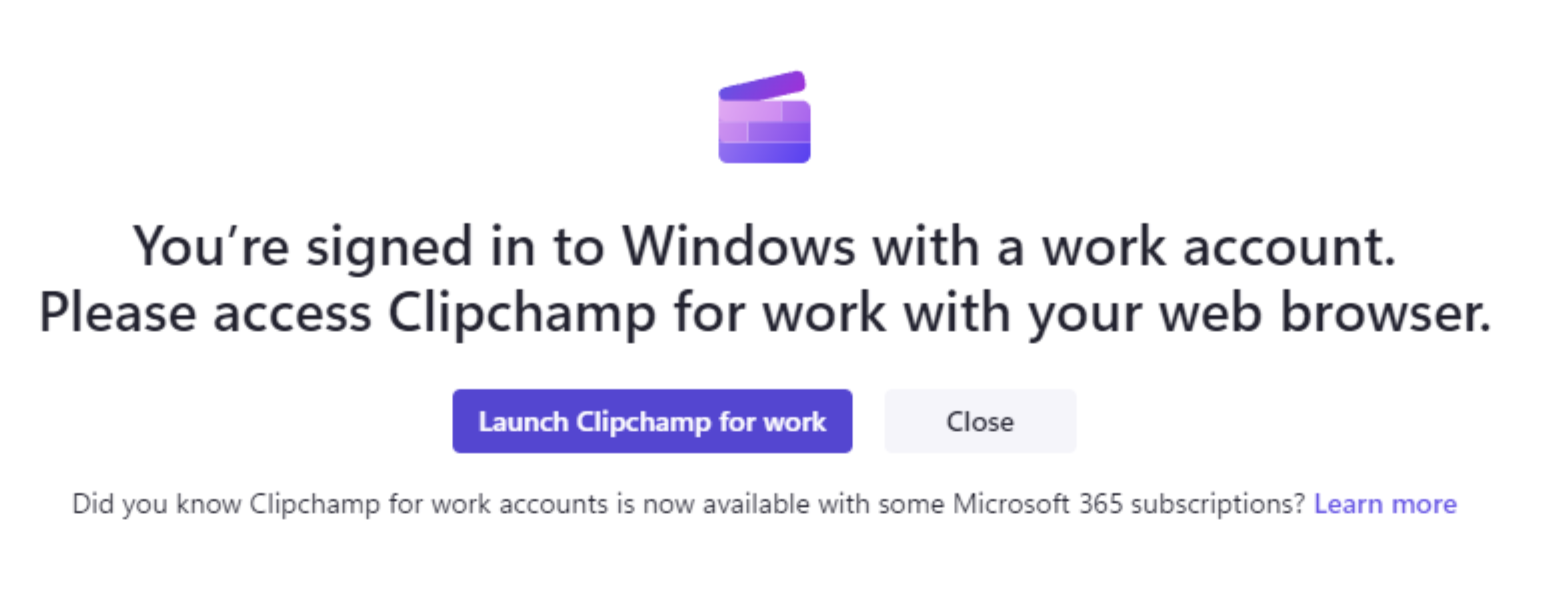
2)
Em alternativa, se a sua organização tiver acesso ativado para contas pessoais e profissionais, verá este ecrã.
Selecionar Iniciar Clipchamp para o trabalho abre uma nova janela do browser e inicia a aplicação Web do Microsoft 365 da Clipchamp.
Selecionar o botão cinzento Utilizar uma conta diferente direciona-o para a página de início de sessão da conta pessoal do Clipchamp na aplicação de ambiente de trabalho.
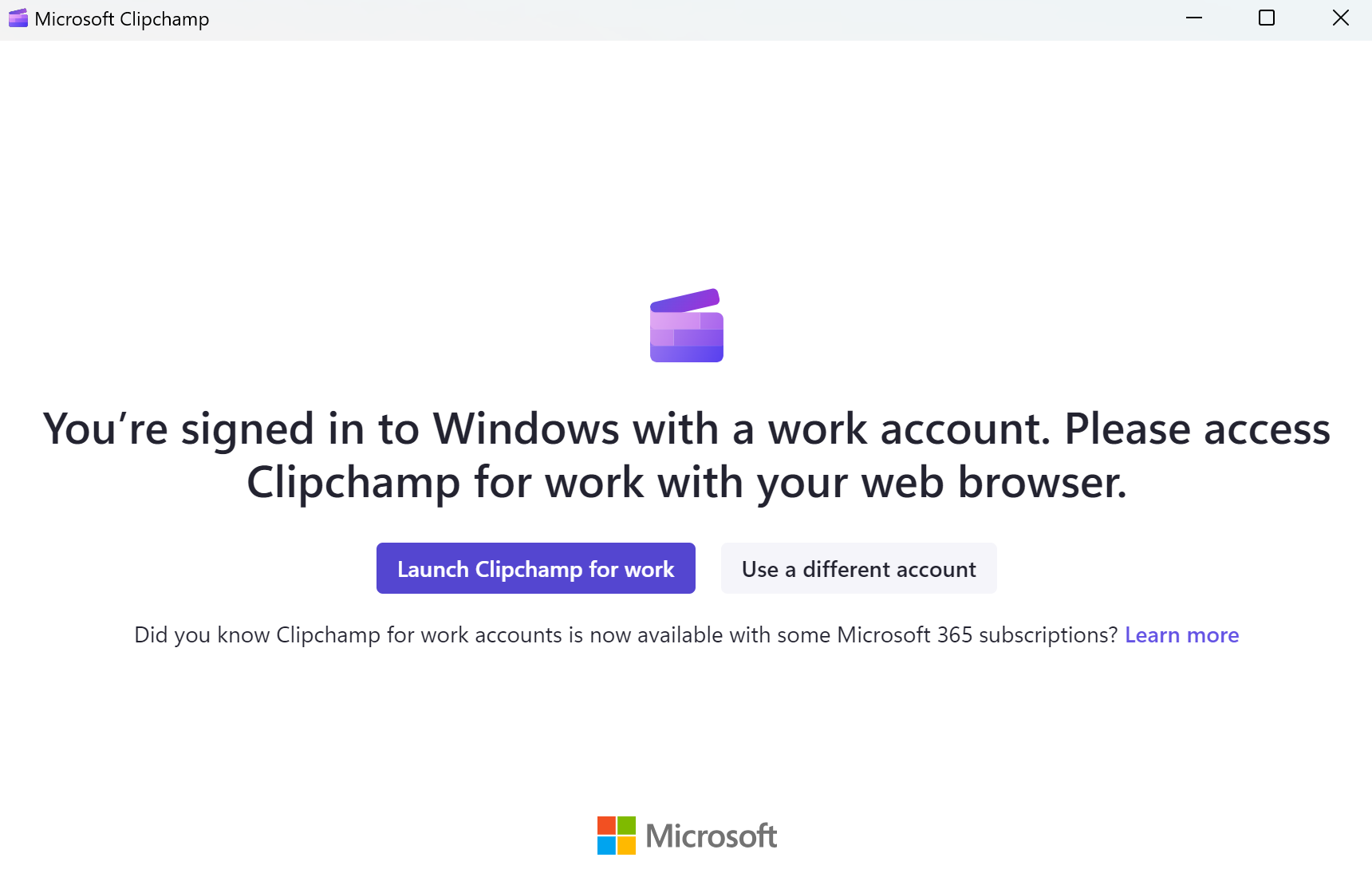
Informações para administradores do Microsoft 365
Observação: As seguintes informações destinam-se a administradores que gostariam de gerir a forma como o Clipchamp está disponível para os utilizadores na sua organização.
Até recentemente, a aplicação de ambiente de trabalho Clipchamp não suportava contas de ID do AAD/Entra e só funcionava com contas pessoais ou familiares da Microsoft. Isto está agora a mudar, com as versões recentes da aplicação a oferecerem suporte para contas profissionais.
Isto significa que os seus utilizadores finais podem utilizar o Clipchamp através da respetiva aplicação de ambiente de trabalho para Windows 10 e Windows 11, além de acederem ao Clipchamp através do browser (Edge ou Chrome).
-
As versões da aplicação até 2.9.x mostrarão o comportamento conforme descrito na secção Versão mais antiga da aplicação de ambiente de trabalho acima.
-
As versões da aplicação a partir da versão 3.x (pelo menos, 3.0.10020) mostrarão o comportamento conforme descrito na secção Versão mais recente da aplicação de ambiente de trabalho acima.
Gerir o acesso à aplicação clipchamp de ambiente de trabalho
Pode gerir a disponibilidade da aplicação de ambiente de trabalho Clipchamp através do Intune. Isto funciona da mesma forma que gerir outras aplicações da Microsoft Store. Veja: Adicionar aplicações da Microsoft Store ao Microsoft Intune.
Em algumas circunstâncias, é possível que uma versão anterior da aplicação de ambiente de trabalho Clipchamp já esteja instalada nos dispositivos dos utilizadores finais. Foi instalada a partir da Microsoft Store, se a Loja estiver ativada no seu inquilino ou se a aplicação fizer parte de uma atualização do Windows 11.
Se for esse o caso, recomendamos que atualize a aplicação, o que irá garantir que está a apresentar o comportamento conforme descrito neste artigo.
O principal benefício é que os seus utilizadores serão direcionados para a versão correta do Clipchamp e não irão aceder à versão pessoal de Clipchamp em vez da versão de trabalho não intencionalmente. Também irá garantir que os seus utilizadores finais podem utilizar o Clipchamp sem terem de iniciar um browser.
Gerir o acesso ao Clipchamp em geral
Além de gerir o acesso à aplicação de ambiente de trabalho da Clipchamp, pode controlar o acesso geral ao Clipchamp e às versões pessoais e profissionais do Clipchamp. Consulte: Como ativar ou desativar o Clipchamp para os utilizadores na sua organização.










